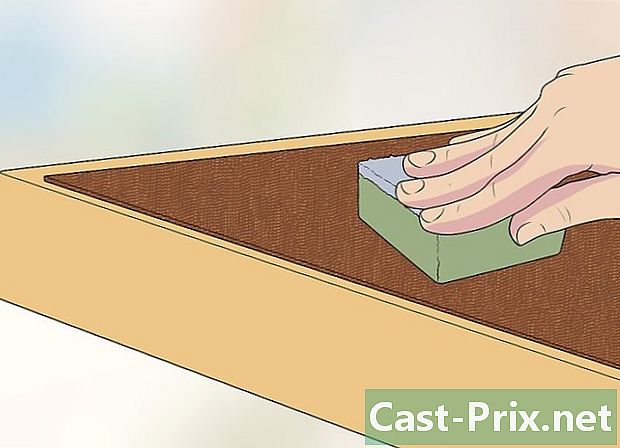Como se conectar a um roteador Netgear
Autor:
John Stephens
Data De Criação:
1 Janeiro 2021
Data De Atualização:
18 Poderia 2024

Contente
- estágios
- Parte 1 Conecte-se ao roteador Netgear
- Parte 2 Solucionando problemas de conexão do roteador Netgear
Conectar-se ao seu roteador Netgear aumentará sua segurança, alterará o nome de usuário e a senha padrão, personalizará a configuração da rede e habilitará recursos como controle dos pais. As credenciais padrão são as mesmas para todos os roteadores criados pelo Netgear.
estágios
Parte 1 Conecte-se ao roteador Netgear
-

Observe atentamente o seu roteador Netgear. Tente localizar no rótulo os identificadores padrão. A maioria dos roteadores Netgear possui uma etiqueta que indica o endereço de acesso padrão, bem como a senha e o nome de usuário padrão. -

Inicie um navegador da Internet no seu computador e vá para o endereço http://routerlogin.net.- Se o URL que termina em.net não exibir uma página de autenticação, tente acessar http://www.routerlogin.com, http://192.168.0.1 ou http://192.168.1.1.
- Se você não estiver conectado ao seu roteador por uma rede sem fio, use um cabo Ethernet para conectar seu computador diretamente ao roteador.
-
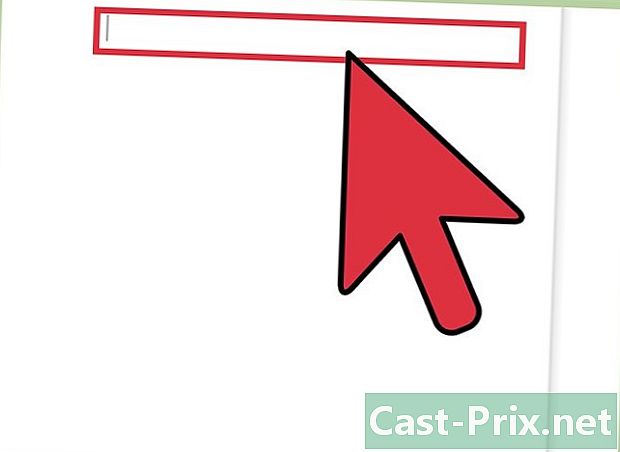
Digite "admin" no campo e do nome do usuário. Observe "senha" no campo de senha. Essas são as credenciais padrão para os roteadores Netgear.- Se as credenciais padrão não funcionarem, a senha e o nome do usuário poderão ter sido alterados e não serão mais padronizados. Vá para a segunda parte deste artigo e siga as etapas para redefinir o roteador Netgear para as configurações padrão, conforme mostrado na etapa 1.
-
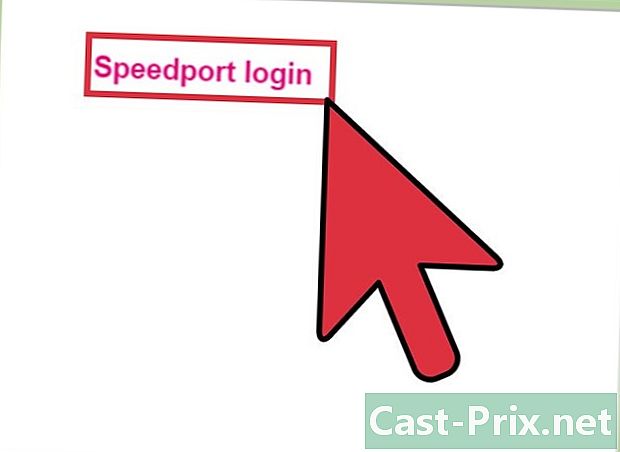
Pressione ok depois de inserir credenciais de login. Agora você será identificado pelo seu roteador e poderá alterar as configurações conforme desejar.
Parte 2 Solucionando problemas de conexão do roteador Netgear
-

Redefina seu roteador Netgear se os identificadores padrão não funcionarem. Executar uma redefinição do roteador redefinirá as configurações de fábrica; isso restaurará a senha e o nome de usuário padrão.- Ligue o roteador e procure o botão "Restaurar configurações de fábrica" na parte traseira ou lateral do roteador.
- Use uma caneta ou um critério para pressionar o botão Restaurar configurações de fábrica por pelo menos sete segundos, até que o indicador "Power" comece a piscar.
- Solte o botão e aguarde a reinicialização do roteador. O LED de energia pára de piscar e fica verde ou branco sem piscar.
- Repita as etapas 2 a 4 na Parte um para conectar-se ao seu roteador Netgear.
-

Se você não conseguir se conectar ao seu roteador, tente usar outro cabo ou porta Ethernet no roteador. Em alguns casos, um cabo ou porta Ethernet com defeito pode impedir o acesso às configurações do roteador. -
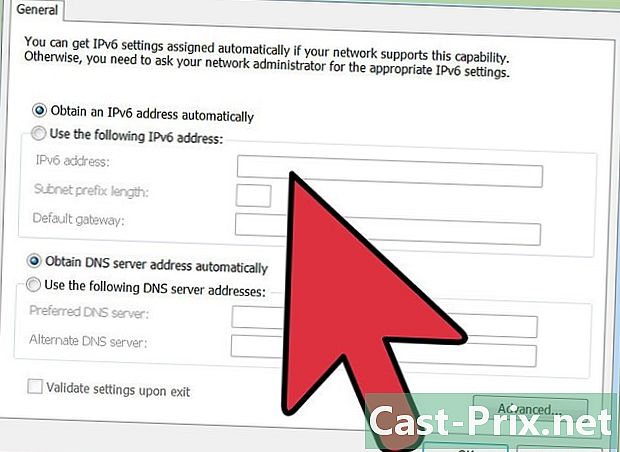
Se você ainda não tem acesso à página de administração do seu roteador Netgear, tente alterar o endereço IP do seu computador. Em alguns casos, renovar ou atualizar seu endereço IP pode ajudar a conectar seu computador ao roteador. Siga estas instruções para alterar seu endereço IP em qualquer computador executando o Windows ou Mac OS X. -
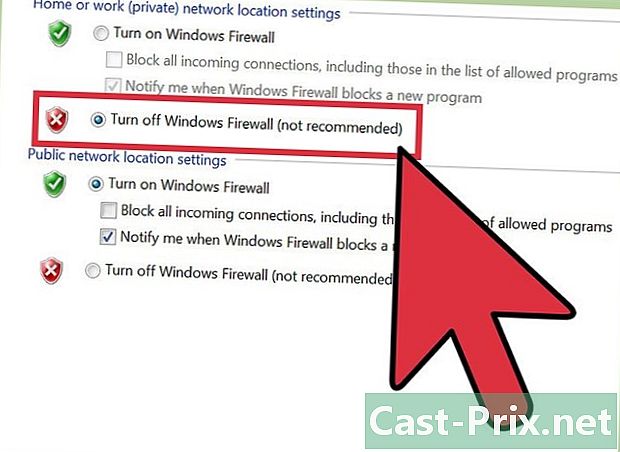
Se você não conseguir se conectar ao seu roteador Netgear, tente desativar os firewalls ou software que bloqueiam os anúncios do seu computador. Como os roteadores Netgear usam JavaScript em sua interface da web, firewalls e software de bloqueio de anúncios podem impedir que você acesse a página de administrador.- Siga estas instruções para solucionar o firewall do seu computador e siga estas instruções para desativar o software de bloqueio de navegador usado para conectar-se ao seu roteador Netgear.